イラストレーターを始めた頃に悩まされる現象が、データ保存をした際にとんでもなく容量が大きくなること。
ここでは、データを軽量化する方法について説明します。
目次
画像を埋め込まず、リンクにする
画像をaiファイルに直接埋め込むと、どうしても重くなります。
上記の方法で実際にどれくらい軽くなるか試してみました。
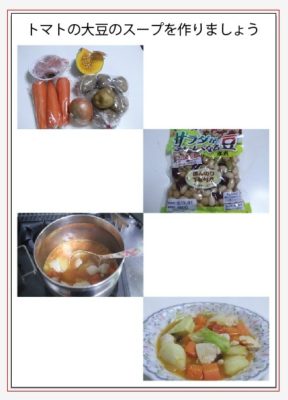
私のカメラで撮った写真4枚を並べて作ったA4ファイルです。
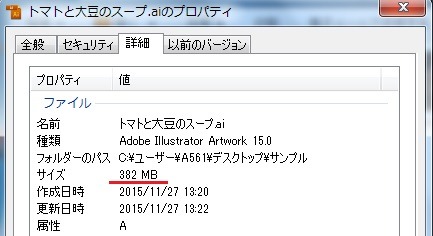
イラストレーターのデフォルト(初期設定)のままで保存すると、保存データは382MBでした。
今度は画像を埋め込みにせず「リンク」にしてみます。
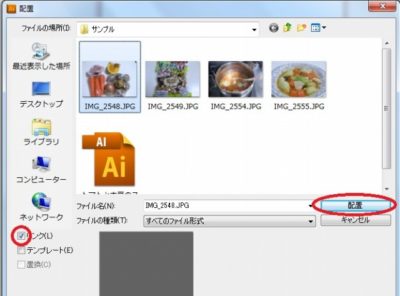
メニューバーの「ファイル」→「配置」で「リンク」にチェックをつけ、「配置」をクリックします。
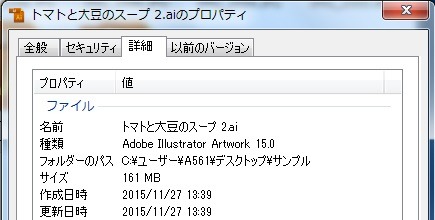
画像をリンクさせることで161MBになりましたが、まだまだ重いですね。
ただし、「画像は必ず埋め込んでください」と指示している印刷会社も多いので注意してください。
保存時に「圧縮を使用」以外のチェックを外す
イラレデータを軽くするには、この方法が一番役立つかもしれません。
方法は簡単です。
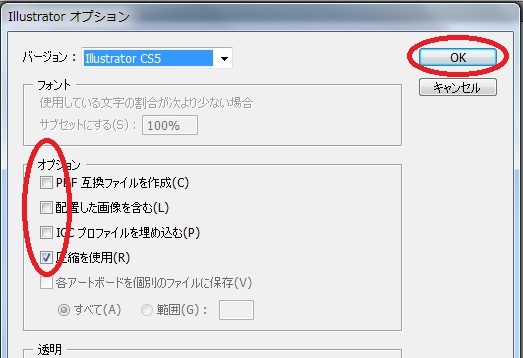
イラレのデータ保存時に「圧縮を使用」以外のチェックを外すだけです。

ファイル容量が255KBになりました。
255MBではなく、255KBです!
画像をあらかじめ圧縮!
印刷会社へ依頼する際は、aiファイルだけではなくリンク元の画像も添付しなければなりません。
そうなると、aiデータの軽量化ができてもフォルダ内のファイルをすべて合わせると、やはり容量の大きなデータになってしまいます。
そんな時は、縮小専用などのソフトを使い、あらかじめ画像を圧縮する方法もあります。
これでデータの総容量をかなり軽量化できますね。
圧縮すると少なからず画像は劣化します。
一度圧縮した画像は元に戻せないため、元画像を別途保存しておくなどの対策が必要です。